这篇文章将为大家详细讲解有关ai如何放大缩小画布,小编觉得挺实用的,因此分享给大家做个参考,希望大家阅读完这篇文章后可以有所收获。
ai放大缩小画布的方法:首先打开ai的软件;然后执行菜单栏中的【文件->新建】;最后在新建文档的选框中的宽度和高度处直接修改需要的尺寸大小即可。
AI放大缩小画布(调整画布大小)的方法
方法一:
1、如果我们还没有新建画布,那么我们可以在新建画布前设置好我们想要的尺寸。
2、打开ai的软件,执行菜单栏中的文件—新建,或者直接按快捷键Ctrl+N,会弹出一个新建文档的选框,如下图所示。
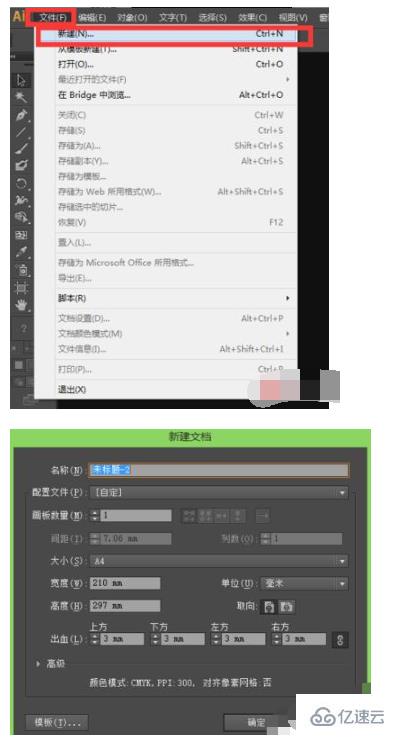
3、在新建文档的选框中,我们在宽度和高度处可以直接修改我们需要的尺寸,如下图所示。
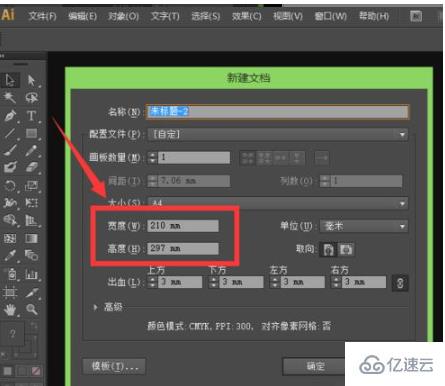
方法二:
1、如果我们已经将画布新建好了,那么又改怎么调整画布的大小呢?下面夏夏任意的新建一个画布,现在我们来修改这个画布的大小。
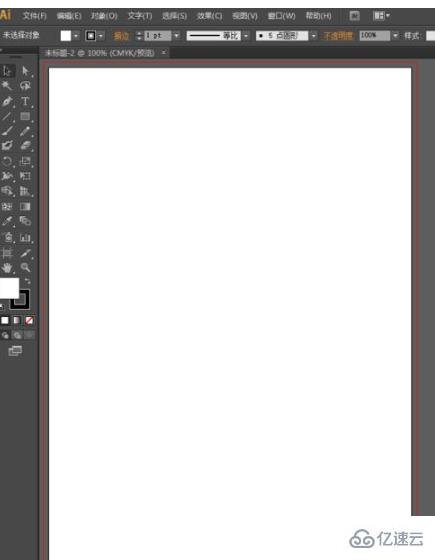
2、现在我们将这个A4的画布调整小一点。执行菜单栏中的文件—文档设置,或者直接按快捷键Alt+Ctrl+P,如下图所示。
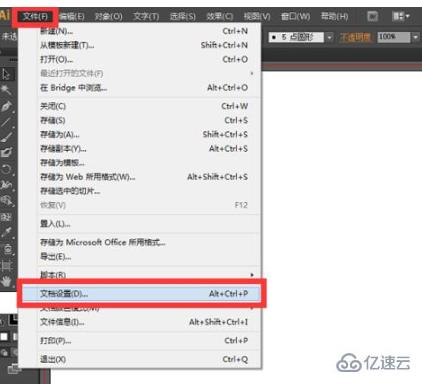
3、我们在点击了文档设置后,会弹出一个文档设置的面板,我们在面板中找到编辑面板,如下图所示。
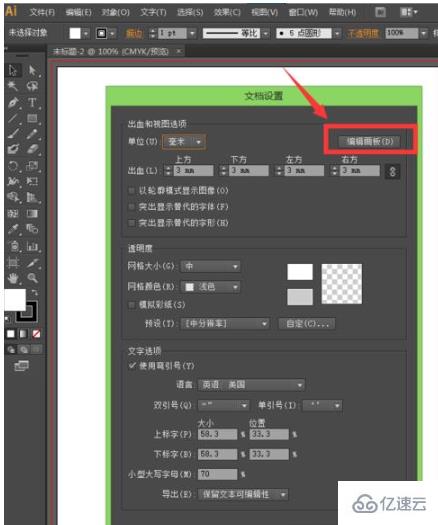
4、找到编辑描边后,我们直接点击编辑面板,这时候我们可以发现,我们之前新建的面板周围出现一个虚线框,如下图所示。
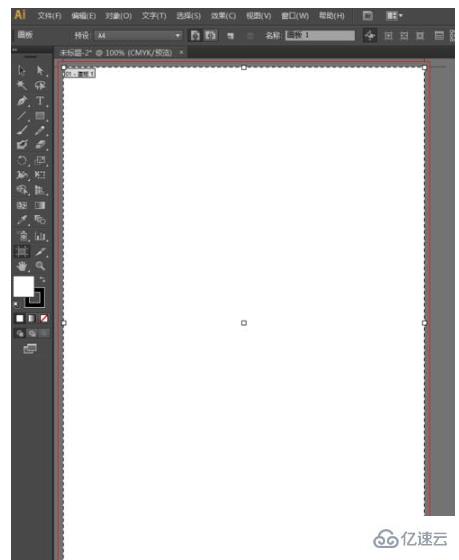
5、我们在虚线框上,可以看到每条变都有三个锚点,这时候,我们直接按住不放,就可以修改画布的大小。
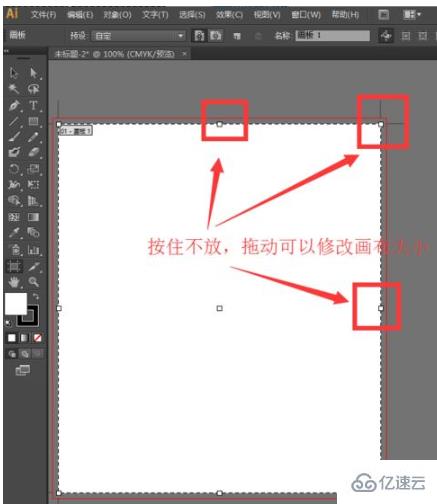
关于“ai如何放大缩小画布”这篇文章就分享到这里了,希望以上内容可以对大家有一定的帮助,使各位可以学到更多知识,如果觉得文章不错,请把它分享出去让更多的人看到。
免责声明:本站发布的内容(图片、视频和文字)以原创、转载和分享为主,文章观点不代表本网站立场,如果涉及侵权请联系站长邮箱:is@yisu.com进行举报,并提供相关证据,一经查实,将立刻删除涉嫌侵权内容。